- Online nástroje
Video
Zvuk
obraz
- Nástroje na ploše
Svobodný mediální software
představované výrobky
- Zdroj
- Podpěra, podpora
FVC Free TS Converter je bezplatný převaděč videa, který dokáže převést vaše soubory TS do formátu MP4 i do formátu MOV, FLV, MKV, 3GP, AVCHD, DVD kompatibilního nebo do jakéhokoli jiného mediálního formátu. Tato aplikace vám také může pomoci převést vaše TS videa na WAV, FLAC, MP3 a další populární zvukové formáty.

Stáhněte si vhodnou verzi převaděče videa do počítače se systémem Windows. Poté spusťte instalační soubor a podle pokynů na obrazovce počítače nainstalujte program.
FVC Free TS Converter poskytuje různé přizpůsobitelné předvolby. Můžete si vybrat výstupní složku, spřažení CPU a další.

FVC Free TS Converter je bezplatný převaděč videa, který dokáže převést vaše soubory TS do formátu MP4 i do formátu MOV, FLV, MKV, 3GP, AVCHD, DVD kompatibilního nebo do jakéhokoli jiného mediálního formátu. Tato aplikace vám také může pomoci převést vaše TS videa na WAV, FLAC, MP3 a další populární zvukové formáty.
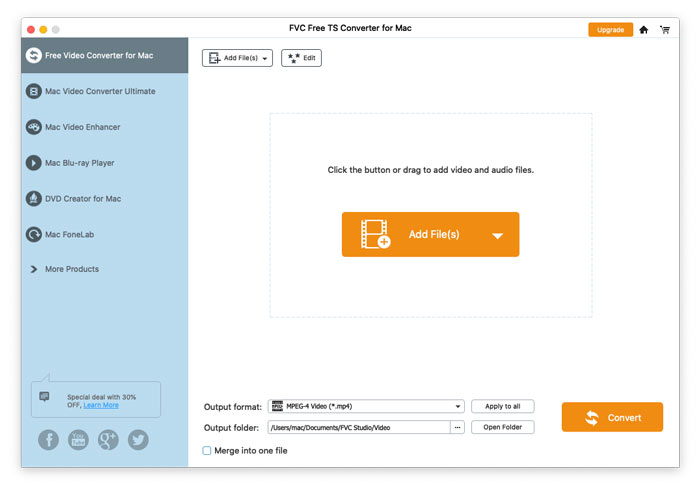
Stáhněte si vhodnou verzi převaděče videa do počítače Mac. Poté spusťte instalační soubor a podle pokynů na obrazovce počítače nainstalujte program.
FVC Free TS Converter poskytuje různé přizpůsobitelné předvolby. Můžete si vybrat výstupní složku, spřažení CPU a další.
